Summenspalten oder -zeilen mit der SUM-Funktion von Excel
Spalten oder Reihen von Zahlen aufsummieren ist eine der am häufigsten ausgeführten Aktionen in Excel. Die SUM-Funktion bietet eine schnelle und einfache Möglichkeit, diese Aufgabe in einem Excel-Arbeitsblatt auszuführen.
Diese Anweisungen gelten für Excel für Microsoft 365, Excel 2019, 2016, 2013, 2010, Excel 2019 für Mac, Excel 2016 für Mac, Excel für Mac 2011 und Excel Online.
Syntax und Argumente der SUM-Funktion
Eine Funktion Syntax bezieht sich auf das Layout der Funktion und enthält den Namen der Funktion, Klammern und Argumente.
Die Syntax für die SUM-Funktion lautet:
=SUMME(Zahl1,Zahl2,...Zahl255)
Nummer 1 (erforderlich) ist der erste zu summierende Wert. Dieses Argument kann die Daten Sie möchten zusammenfassen, oder es kann ein sein Zellbezug zum Speicherort der Daten im Arbeitsblatt.
Nummer2, Nummer3,... Nummer255 (optional) sind die zu addierenden Werte bis maximal 255.
Daten in Excel mit Tastenkombinationen summieren
Die Tastenkombination zum Aufrufen der SUM-Funktion ist:
Alt+=
So geben Sie die SUM-Funktion mit den Tastenkombinationen ein:
Wählen Sie eine Zelle für die Summe aus und halten Sie dann die Alt Taste auf der Tastatur.
Drücken Sie die und lassen Sie sie los Gleichheitszeichen (=) auf der Tastatur, ohne die Alt-Taste loszulassen.
Befreit das Alt Schlüssel. Die SUM-Funktion wird innerhalb der aktiven Zelle angezeigt, wobei sich die Einfügemarke oder der Cursor zwischen einem Paar leerer runder Klammern befindet. Die Klammern enthalten das Argument der Funktion (der Bereich der Zellbezüge oder Zahlen, die summiert werden sollen).
-
Geben Sie das Argument der Funktion ein:
- Verwenden von zeigen und Klicken mit der Maus einzelne Zellbezüge eingeben,
- Verwenden von Klick-und-Ziehen mit der Maus zum Hervorheben eines zusammenhängenden Bereich von Zellen, oder
- Manuelles Eingeben der Zahlen oder Zellbezüge.
Nachdem Sie das Argument eingegeben haben, drücken Sie die Eintreten Taste auf der Tastatur, um die Funktion abzuschließen. Die Antwort wird in der Zelle angezeigt, die die Funktion enthält. Wenn Sie diese Zelle auswählen, wird die abgeschlossene SUM-Funktion im angezeigt Formelleiste über dem Arbeitsblatt.
Beschleunigen Sie die Dateneingabe, indem Sie einzelne Zellen und Zellbereiche korrekt eingeben:
- Trennen Sie einzelne Zellbezüge, die Sie eingeben, indem Sie sie eingeben oder mit Kommas zeigen.
- Bei einem Bereich von Zellbezügen, die durch Eingabe eingegeben wurden, können Sie die Anfangs- und Endpunkt-Zellbezüge durch einen Doppelpunkt trennen.
Summieren von Daten in Excel mit AutoSUM
Verwenden Sie die AutoSUMME Verknüpfung auf der Registerkarte Start des Menübands, um die Formel ohne Eingabe zu vervollständigen.
Der "Auto"-Teil des Namens AutoSUM bezieht sich auf die Methode, die automatisch den Zellbereich auswählt, der von der Funktion summiert werden soll. Der ausgewählte Bereich verfügt über eine Schattierung und einen animierten Rahmen, der als "marschierende Ameisen" bekannt ist.
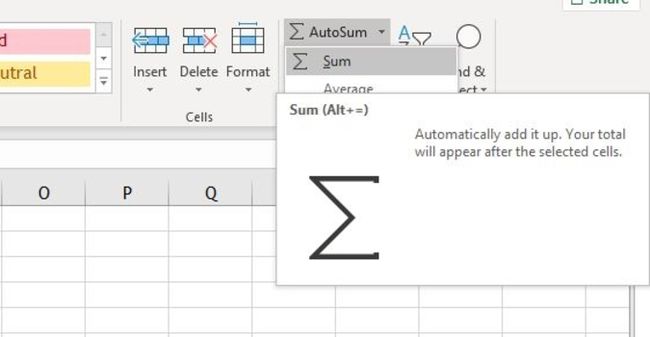
Die AutoSUM-Funktion sollte am unteren Rand von a. eingegeben werden Säule von Daten oder das rechte Ende einer Datenzeile. Wenn Sie die AutoSUM-Funktion an einer anderen Stelle in der Kalkulationstabelle platzieren, ist der als Argument der Funktion ausgewählte Zellbereich möglicherweise falsch. Um den ausgewählten Bereich zu ändern, verwenden Sie den Mauszeiger, um den richtigen Bereich hervorzuheben, bevor Sie die Taste. drücken EintretenTaste, um die Funktion abzuschließen.
So verwenden Sie AutoSUM:
Wählen Sie die Zelle aus, in der das Ergebnis angezeigt werden soll, und klicken Sie auf AutoSUMME Symbol auf dem Band.
Überprüfen Sie, ob der ausgewählte Bereich, der das Argument der Funktion bildet, korrekt ist.
Wenn es richtig ist, drücken Sie die Eintreten Taste auf der Tastatur, um die Funktion abzuschließen. Die Antwort wird in der Zelle angezeigt.
-
Wenn Sie auf die Zelle mit der Lösung klicken, wird die ausgefüllte SUMME-Funktion in der Bearbeitungsleiste über dem Arbeitsblatt angezeigt.
Verwenden des Dialogfelds SUM-Funktion
Sie können die meisten Funktionen in Excel mit a. eingeben Dialogbox, wodurch Sie die Argumente für die Funktion in separaten Zeilen eingeben können. Das Dialogfeld kümmert sich auch um die Syntax der Funktion, wie zum Beispiel die öffnenden und schließenden Klammern und die Kommas, die zum Trennen einzelner Argumente verwendet werden.
Obwohl einzelne Zahlen direkt als Argumente in die Dialogbox eingegeben werden können, ist dies in der Regel Geben Sie die Daten am besten in Arbeitsblattzellen ein und geben Sie die Zellbezüge als Argumente für die Funktion.
So geben Sie die Summenfunktion über das Dialogfeld in Excel 2019, 2016, 2013, 2010 oder Excel für Mac ein:
Wählen Sie die Zelle aus, in der die Ergebnisse angezeigt werden sollen.
Wähle aus Formeln Registerkarte des Schleife Speisekarte.
Wählen Mathematik & Trig aus der Multifunktionsleiste, um die Funktions-Dropdown-Liste zu öffnen.
Auswählen SUMME in der Liste, um das Dialogfeld der Funktion aufzurufen.
Wähle aus Nummer 1 Zeile im Dialogfeld.
Markieren Sie mindestens einen Zellbezug oder einen Bereich von Bezügen.
Wählen OK um die Funktion abzuschließen und das Dialogfeld zu schließen.
So geben Sie die SUM-Funktion in allen Versionen von Excel ein, einschließlich Excel Online:
Wählen Sie die Zelle aus, in der die Ergebnisse angezeigt werden sollen.
Auswählen Funktion einfügen , um das Dialogfeld Funktion einfügen zu öffnen.
Auswählen Mathematik & Trig in der Kategorieliste.
Auswählen SUMME in der Liste, um das Dialogfeld der Funktion aufzurufen.
Auswählen OK.
Markieren Sie mindestens einen Zellbezug oder einen Bereich von Bezügen.
Drücken Sie Eintreten um die Funktion zu vervollständigen.
Die Antwort wird in der ausgewählten Zelle angezeigt, und die Formel der SUMME-Funktion wird in der Bearbeitungsleiste angezeigt.
